|
| Đăng Kí | Hỏi/Đáp | Danh Sách | Lịch | Bài Trong Ngày | Tìm Kiếm |
|
||||||||
|
|
||||||||
|
 Chia Sẽ Kinh Nghiệm Về IT
Chia Sẽ Kinh Nghiệm Về IT
  |
|
|
Công Cụ | Xếp Bài |
|
|
#1 |
|
Guest
Trả Lời: n/a
|
Tạo USB cài đặt Snow Leopard
Tạo USB cài đặt Snow Leopard - Mọi hệ thống Mac đều có một ổ đĩa DVD, và trong hầu hết các tình huống bạn sẽ không cần đến một ổ USB cài đặt Snow Leopard. Tuy nhiên không có gì đảm bảo ổ đĩa DVD của bạn sẽ luôn hoạt động ổn định trong khi bạn lại cần phải cài đặt lại hay nâng cấp hệ điều hành đang sử dụng. Đây là trường hợp mà ổ đĩa cài đặt USB sẽ trở nên rất hữu dụng. Ngoài ra, với ổ USB này bạn có thể sử dụng cho nhiều hệ thống khác không có ổ CD-ROM (ví dụ như Netbook). Trong bài viết này, chúng ta sẽ thực hiện tạo một ổ USB cài đặt hệ điều hành Snow Leopard thay thế cho đĩa DVD cài đặt của hệ điều hành này. Yêu cầu Trước khi tiến hành cài đặt bạn cần phải có những thiết bị sau:
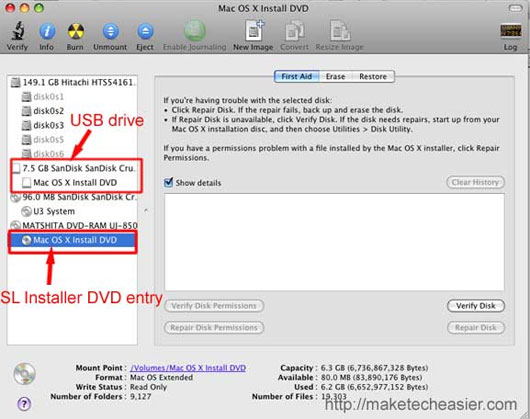 Hình 1: Disk Utility hiển thị ổ cho biết hệ thống đã kết nối USB và nhận đĩa cài đặt.
Trong Volume Scheme, lựa chọn mục 1 Partition trong danh sách thả xuống. 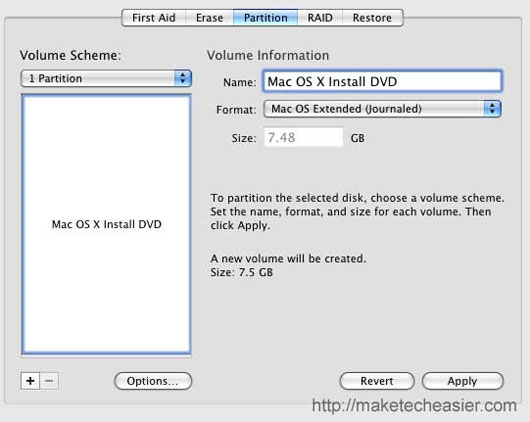 Hình 2: Nhập thông tin cho phân vùng USB. Ở phía cuối của tab này (Partition) nhấn nút Options. Khi đó bạn sẽ thấy một cửa sổ mới hiển thị với 3 tùy chọn: GUID Partition Table. Tùy chọn này cho phép sử dụng ổ USB để khởi động một hệ thống Mac nền tảng Intel, hay sử dụng ổ USB này như một đĩa không khởi động với bất kì hệ thống Mac nào sử dụng phiên bản Mac OS X 10.4 hoặc các phiên bản mới hơn. 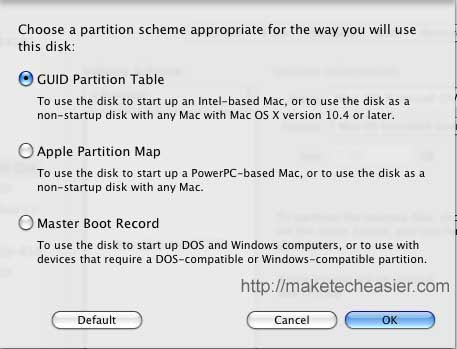 Hình 3: Lựa chọn tùy chọn cấu hình cho ổ USB.
Bạn hãy kéo mục Mac OS X Install DVD vào trường Source. 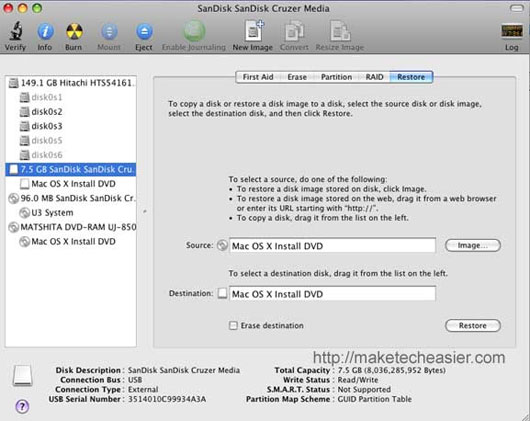 Hình 4: Đưa bộ cài Snow Leopard vào phân vùng USB. Sau đó click vào nút Restore. Thao tác này sẽ copy IMAGE của bản cài đặt Snow Leopard từ đĩa DVD sang ổ USB. Sau đó bạn hãy chờ đợi cho đến khi tiến trình này hoàn thành (khoảng thời gian này tùy thuộc vào cấu hình hệ thỗng và tốc độ ghi của USB).
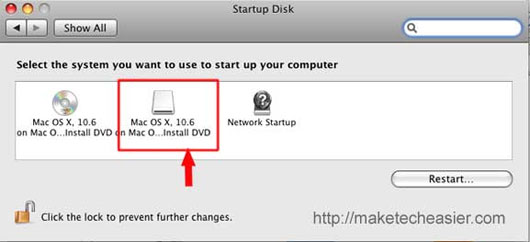 Hình 5: Lựa chọn USB làm ổ khởi động cho Mac để tiến hành cài đặt Snow Leopard. Xian (Theo MakeTechEasier, Quantrimang)  |

|
 |
|
|